INdesign中输入的中文文字想要做分列分栏,该怎么分栏呢?下面我们就来看看详细的教程。
- 软件名称:
- Adobe InDesign CC 2017 v12.0.0 中文破解版(附破解补丁+安装教程) 64位
- 软件大小:
- 801.5MB
- 更新时间:
- 2016-11-06
1、打开一个ID文档
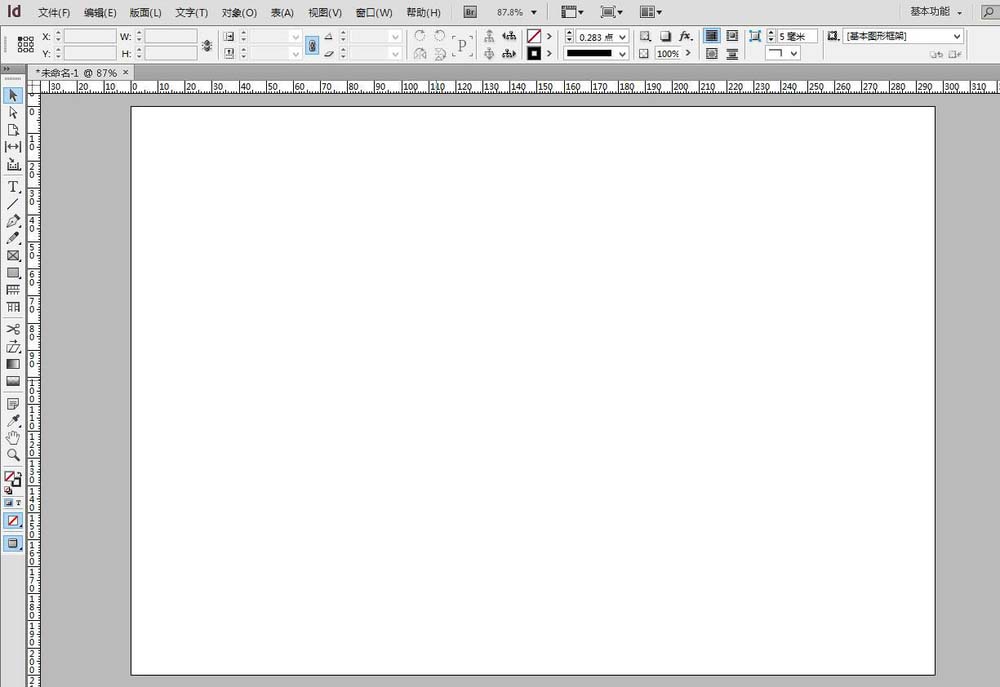
2、先打一些文字(做分栏就是将文字自动分为几列,就是一个整体会方便修改一些)
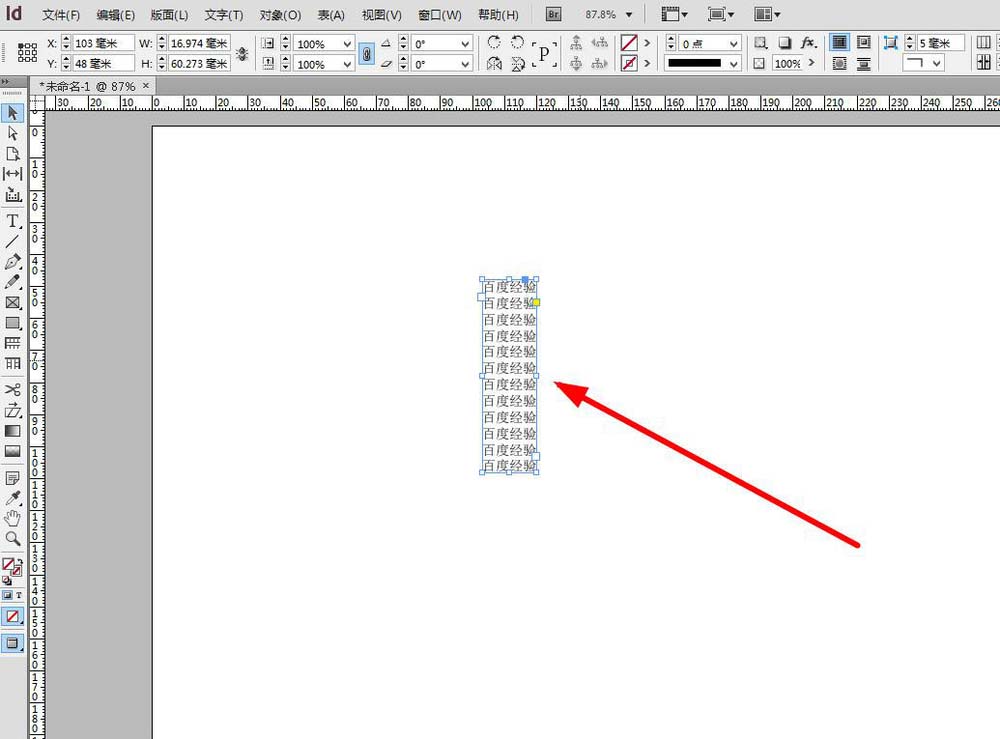
3、选中这个文本框
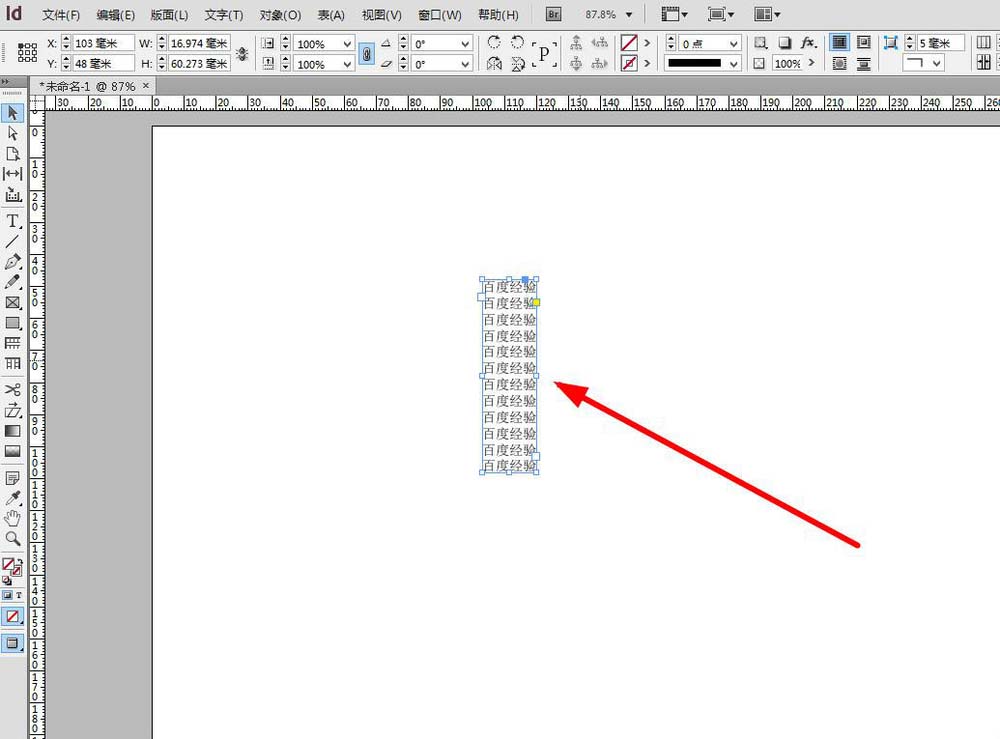
4、然后双击进入这个文本框,就会出现如下图所示的编辑栏
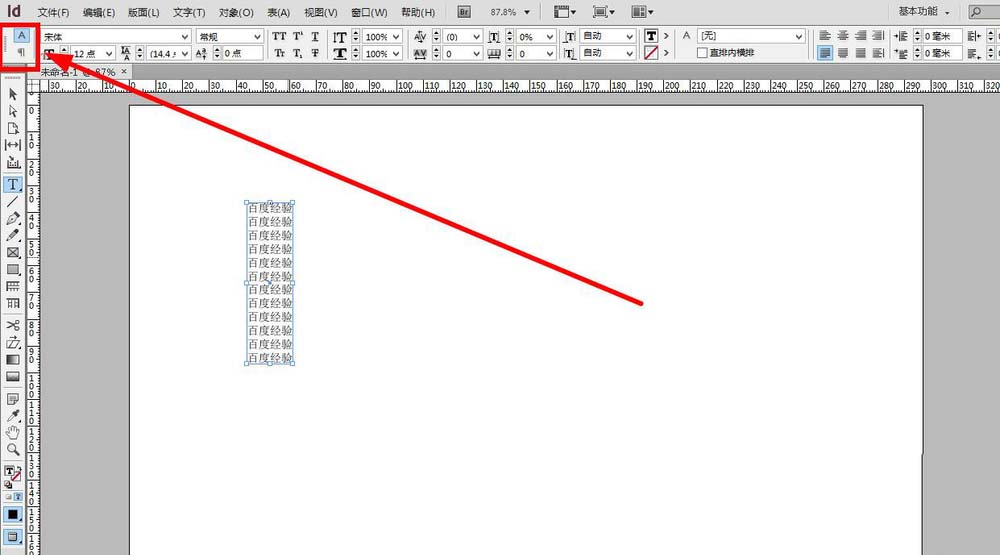
5、点击段落格式控制,如下图所示
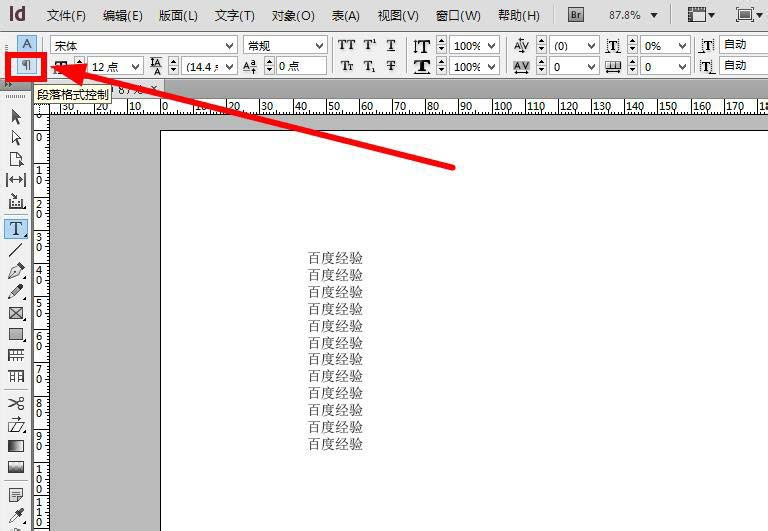
6、点击之后,会跳转到如下图所示的编辑栏
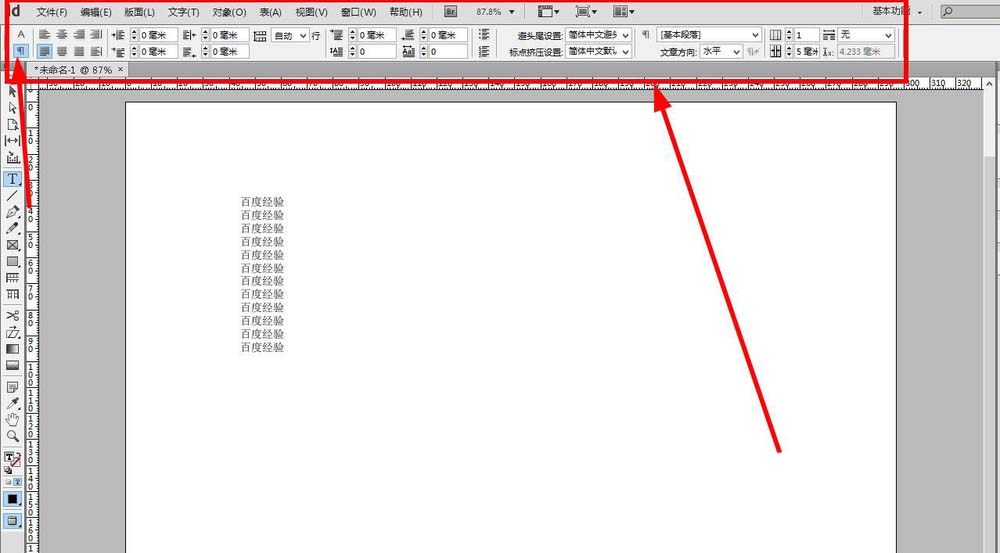
7、然后在如下图所示的位置,输入需要的栏数
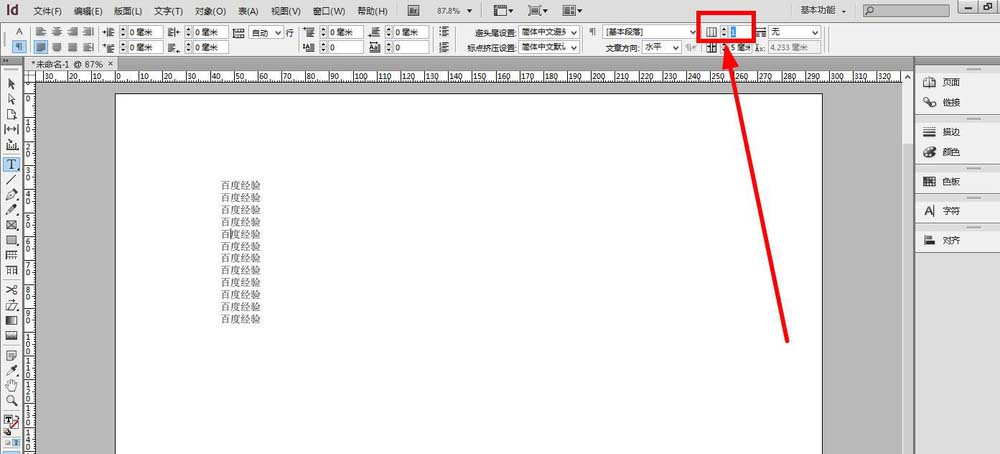
8、比方说输入3,然后回车,如果文本框过小,你会发现不见了,就是出错
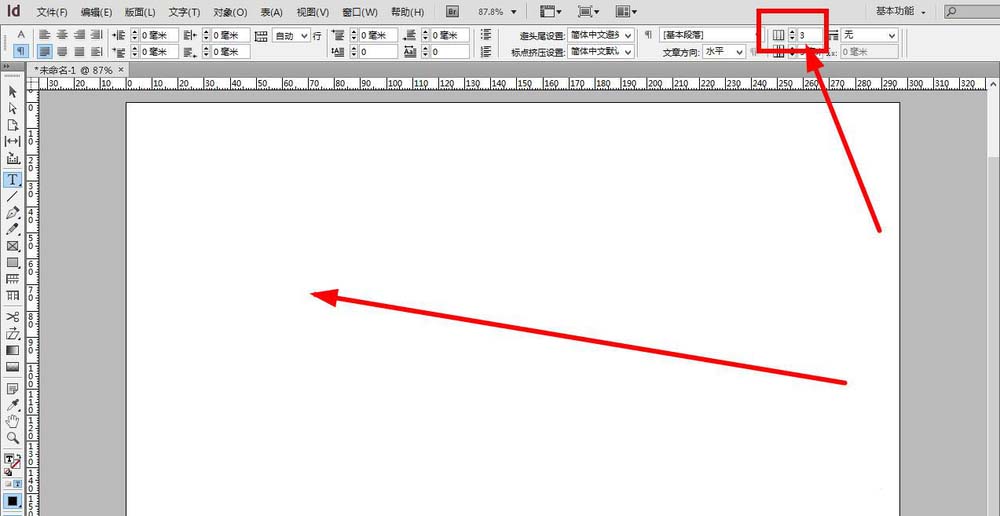
9、这个时候,按W转换为编辑画面,用选择工具去拉大这个文本框
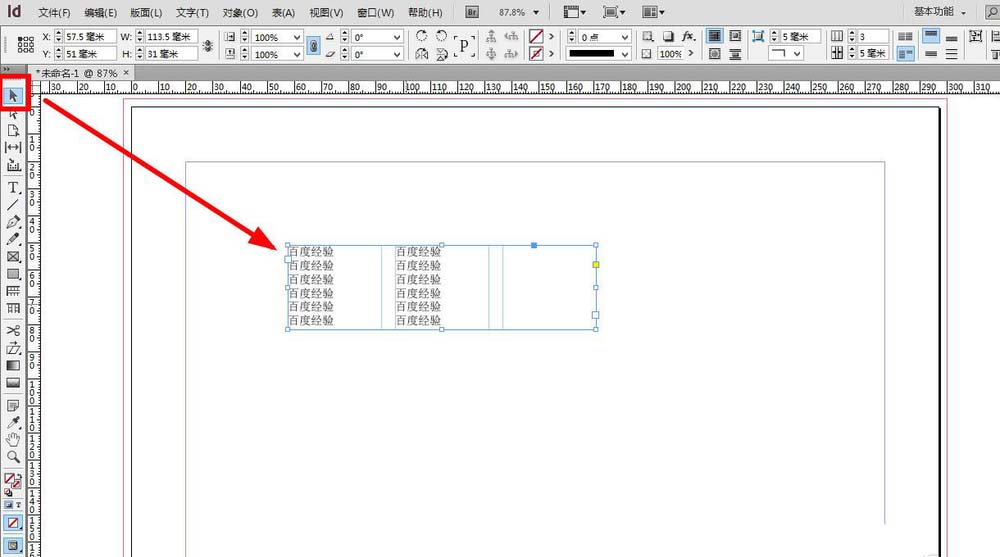
10、适当的向上拉,文字会自动向后面跳

11、这个时候选中这个文本框,然后去更改栏之间的间距,在如下图所示位置
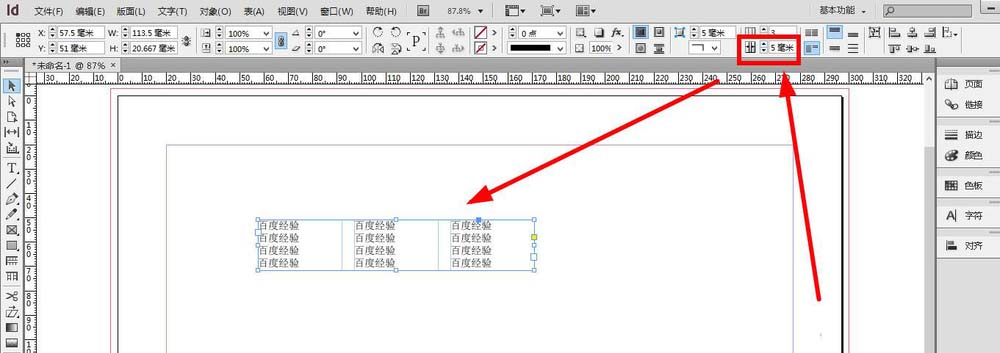
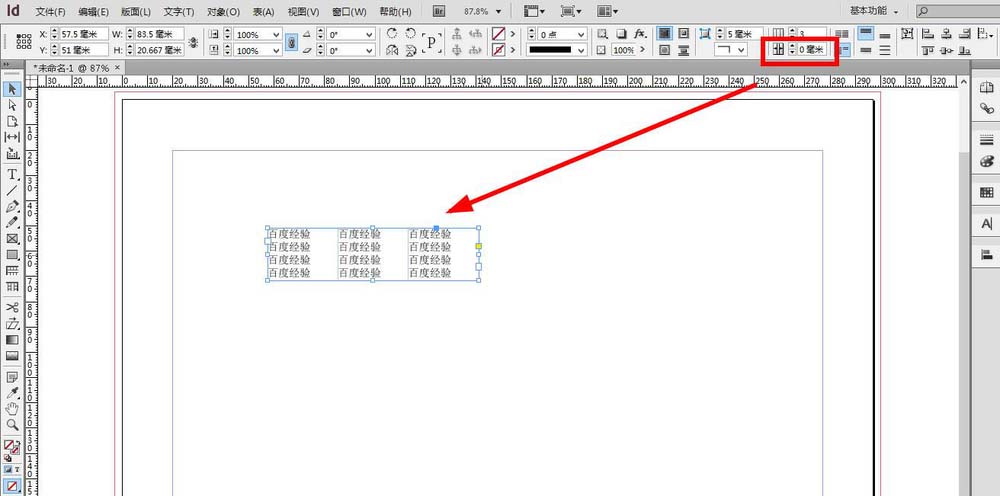
12、或是适当的拉扯文本框,来缩短距离
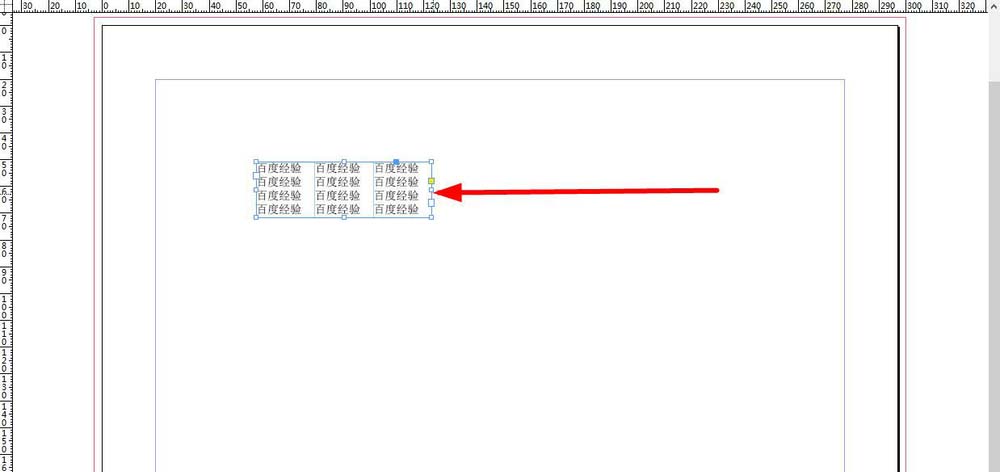
以上就是INdesign文字分栏的教程,希望大家喜欢,请继续关注脚本之家。
相关推荐:
INdesign中的字体文字怎么轮廓化?
INdesign怎么绘制虚线描边连接双箭头的效果?
INdesign怎么绘制多边形? ID画正六边形的教程
发表评论 取消回复